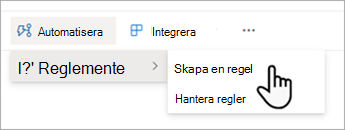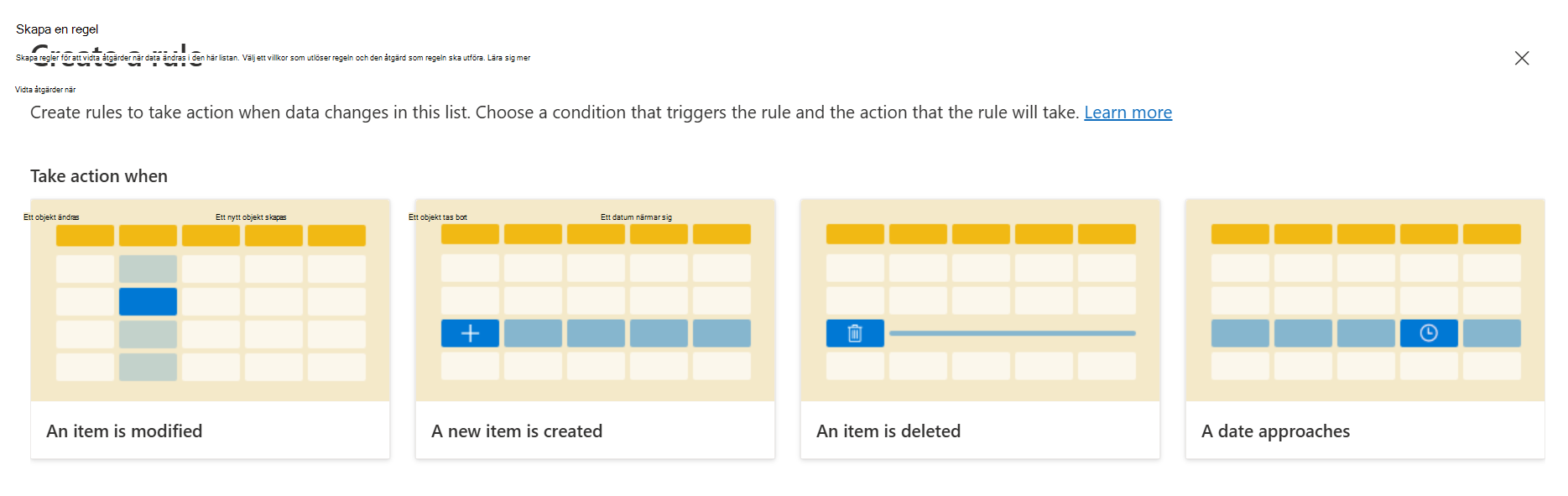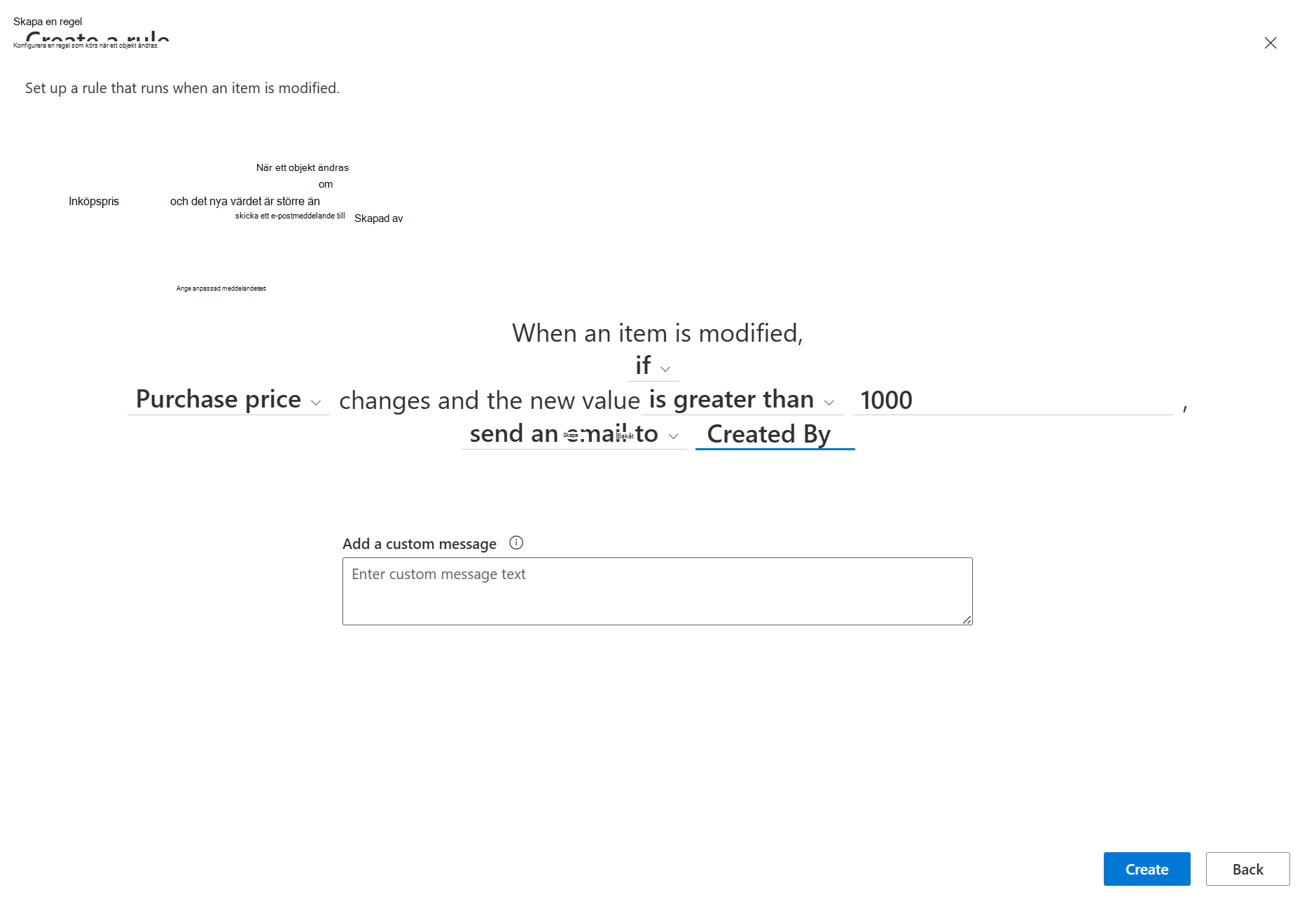Skapa en regel för att automatisera en lista eller ett bibliotek
Gäller för
När du har skapat en lista eller ett bibliotek i Microsoft Listor, SharePoint eller Teams kan du skapa regler för att automatisera uppgifter, till exempel skicka ett meddelande till någon när data ändras i listan eller en ny fil skapas i biblioteket.
Du väljer ett villkor som utlöser regeln och den åtgärd som regeln ska vidta. (Följande procedur skapar till exempel en regel för en lista. Det utlöser ett meddelande när ett objekt ändras.)
-
Öppna listan i Microsoft Listor, SharePoint eller Teams, högst upp på sidan, välj Automatisera, välj Regler och sedan Skapa en regel.
-
Under Vidta åtgärd när väljer du ett villkor som utlöser regeln. Ett objekt ändras till exempel.
Obs!: Det går inte att skapa en regel som baseras på en kolumn med flera rader.
-
Välj de understrukna delarna av regelsatsen för att anpassa villkoret genom att välja en kolumn, värdet för kolumnen och vem som ska meddelas.Om du till exempel vill slutföra en regel för att meddela skapad av person när ett kolumnvärde uppfyller ett villkor kan du välja när Inköpspris ändras och nytt värde är större än ett angivet belopp och e-postadress skapad av (Du kan ange en person eller flera personer, eller en kolumn men inte en grupp-e-postadress.).
-
När du har anpassat satsen väljer du Skapa.
Du ser den slutförda regeln på sidan Hantera regler och regeln aktiveras. E-postmeddelanden skickas från e-postadressen no-reply@sharepointonline.com. Gå tillbaka till den här sidan när du behöver redigera, ta bort eller på annat sätt hantera en regel.
Felsökning: Det går inte att skapa en regel
Om du stöter på ett fel när du försöker skapa en regel orsakas det troligen av de behörigheter som används för listan eller biblioteket. Du behöver hjälp av någon som äger biblioteket eller listan för att åtgärda den här situationen enligt beskrivningen nedan.
Behörigheter för bibliotek
För att kunna hantera regler måste du få behörigheten Delta för biblioteket av ägaren. Ägaren kan göra detta genom att dela biblioteket med dig och ange Delta.
Behörigheter för listor
För att du ska kunna hantera regler måste du dessutom få behörigheten Delta för listan av listägaren. Ägaren kan göra detta genom att dela listan med dig och ange Delta.